
Բովանդակություն:
- Հեղինակ Lynn Donovan [email protected].
- Public 2023-12-15 23:48.
- Վերջին փոփոխված 2025-01-22 17:27.
Բացեք Խմբագրել հարաբերությունների երկխոսության տուփը
- Տվյալների բազայի գործիքներ ներդիրում, Հարաբերություններ խումբ, սեղմեք Հարաբերություններ .
- Դիզայնի ներդիրում, մեջ Հարաբերություններ խումբ, սեղմեք Բոլորը Հարաբերություններ .
- Սեղմեք հարաբերություններ գիծ համար հարաբերություններ որ ուզում ես փոփոխություն .
- Կրկնակի սեղմեք հարաբերություններ տող.
Այստեղից ինչպե՞ս եք ցույց տալիս հարաբերությունները հասանելիության մեջ:
Դեպի դիտել ձեր սեղանը հարաբերություններ , սեղմել Հարաբերություններ «Տվյալների բազայի գործիքներ» ներդիրում: Այն Հարաբերություններ պատուհանը բացվում է և ցուցադրում առկա բոլորը հարաբերություններ . Եթե սեղան չկա հարաբերություններ սահմանվել են, և դուք բացում եք Հարաբերություններ պատուհան առաջին անգամ, Մուտք Ձեզ հուշում է պատուհանում աղյուսակ կամ հարցում ավելացնել:
ինչպե՞ս եք ստեղծում մուտքի մեկից շատ հարաբերություններ: Ա մեկ -ից- մեկ հարաբերություն ստեղծվում է, եթե երկու հարակից դաշտերն էլ առաջնային բանալիներ են կամ ունեն եզակի ինդեքսներ: Ա շատերը -ից- շատ հարաբերություններ իսկապես երկու է մեկից շատ հարաբերություններ երրորդ աղյուսակով, որի հիմնական բանալին բաղկացած է երկու դաշտից. արտաքին բանալիները երկու այլ աղյուսակներից:
Այս առնչությամբ ինչպե՞ս կարող եք խմբագրել երկու աղյուսակների միջև արդեն հաստատված հարաբերությունները:
Հարաբերությունները փոխելու համար հետևեք այս չորս քայլերին
- Սեղմեք՝ «Տվյալների բազայի գործիքներ» ներդիրը ընտրելու համար, այնուհետև սեղմեք՝ ժապավենի վրա Ցուցադրել/Թաքցնել խմբում «Հարաբերություններ» գործիքը ընտրելու համար:
- Կրկնակի սեղմեք այն գծի վրա, որը միացնում է երկու աղյուսակները, որոնց հարաբերությունները ցանկանում եք փոփոխել:
- Կատարեք անհրաժեշտ փոփոխությունները:
- Սեղմեք OK:
Ի՞նչ են անում մուտքի հարաբերությունները:
Ա հարաբերություններ մեջ Մուտք օգնում է ձեզ միավորել երկու տարբեր աղյուսակների տվյալները: Յուրաքանչյուրը հարաբերություններ բաղկացած է երկու աղյուսակի դաշտերից՝ համապատասխան տվյալներով: Օրինակ, դուք կարող եք ունենալ ProductID դաշտ Ապրանքների աղյուսակում և OrderDetails աղյուսակում:
Խորհուրդ ենք տալիս:
Ինչպե՞ս եք համատեղում ֆայլերը հասանելիության մեջ:

Սեղմեք «Ընթացիկ տվյալների բազա», եթե նպատակակետ աղյուսակը գտնվում է ընթացիկ տվյալների բազայում, ապա սեղմեք «Աղյուսակի անվանումը» համակցված վանդակը: Ընտրեք աղյուսակը, որին ցանկանում եք կցել աղբյուրի աղյուսակի գրառումները: Հակառակ դեպքում, սեղմեք «Այլ տվյալների բազա» և մուտքագրեք տվյալների բազայի անունը և գտնվելու վայրը, որը պարունակում է նպատակակետը:
Ո՞րն է Caption հատկությունը հասանելիության մեջ և երբ կարող եք օգտագործել այն:

Դուք կարող եք օգտագործել Caption հատկությունը՝ պիտակի կամ հրամանի կոճակին մուտքի բանալի նշանակելու համար: Ենթագրում ներառեք նշան (&) անմիջապես նախորդող նիշին, որը ցանկանում եք օգտագործել որպես մուտքի բանալի: Կընդգծվի կերպարը
Ի՞նչ է CLng-ը հասանելիության մեջ:
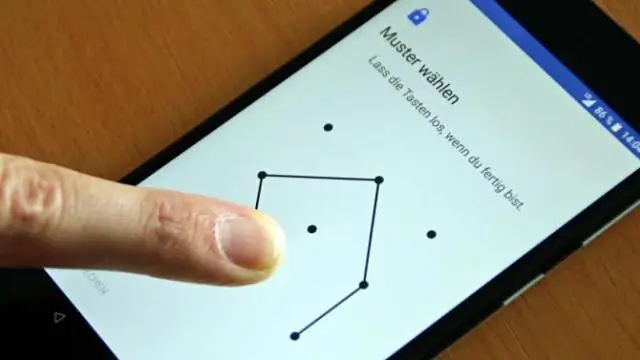
Microsoft Access CLng ֆունկցիան արժեքը փոխակերպում է երկար ամբողջ թվի
Ի՞նչ է խաչաձեւ ներդիրների հարցումը հասանելիության մեջ:
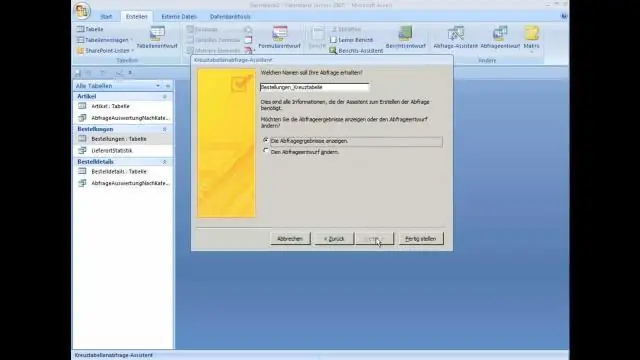
Microsoft Access-ի խաչմերուկ հարցումը ներկայացնում է ամփոփ տեղեկատվություն կոմպակտ ձևաչափով, որը նման է աղյուսակի: Այս տեսակի հարցումները կարող են ներկայացնել մեծ քանակությամբ ամփոփ տվյալներ այնպիսի ձևաչափով, որը սովորաբար ավելի պարզ է վերլուծվում, քան տեղեկատվությունը տվյալների բազայի տեսքով դիտելը:
Ինչպե՞ս վերանվանել աղյուսակը հասանելիության մեջ:

Վերանվանել աղյուսակը Նավիգացիոն վահանակում աջ սեղմեք աղյուսակի վրա, որը ցանկանում եք վերանվանել, այնուհետև սեղմեք «Վերանվանել» դյուրանցումների ցանկում: Նշում. Դուք պետք է փակեք բոլոր բաց օբյեկտները, որոնք հղում են անում աղյուսակին, նախքան այն վերանվանեք: Մուտքագրեք նոր անունը և սեղմեք ENTER: Փոփոխությունները պահպանելու համար սեղմեք Պահպանել Արագ մուտքի Գործիքադարակի վրա
